

Arizona 2300 series 平台布局提供可帮助您进行双面打印的功能。平台的每个分区都有一个左原点和一个右原点。此外,左侧和右侧也有对齐销。
选择 Batch type [批次类型]:分页
打印首个作业后,系统将中断打印作业。这将可以让操作员有时间翻转并定位介质进行背面打印。
然后选择一个打印作业进行背面打印并 单击 Add Copy [添加份数] 图标。它可以是同个打印作业。如果要翻转图像,请选择 Mirror image [镜像图像]。
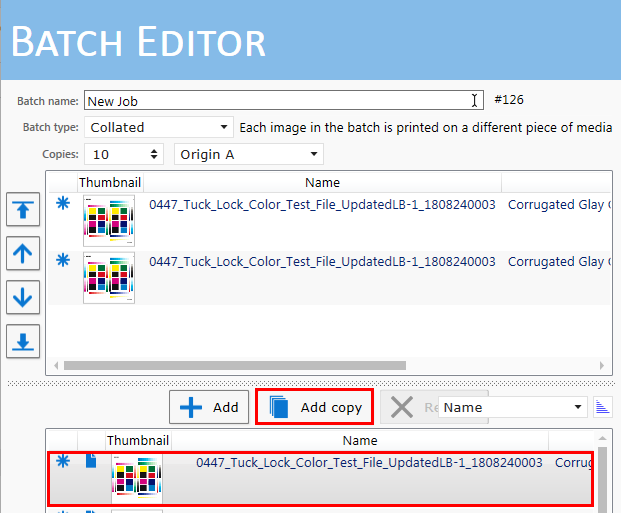
启用 Position on media [介质上的位置] 选项,然后输入介质的尺寸和偏移值以及介质上的图像偏移量。使用左原点或右原点作为基准。
|
正面 |
背面 |
|---|---|
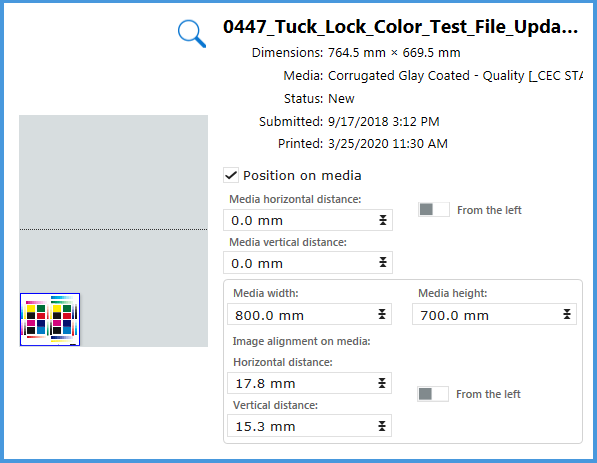
|

|
为了使面板在右边角对齐,请选择: From the right [从右侧]。使 Media distance [介质距离] 和 Image alignment on media [介质上的图像对齐] 保持一致。将 Media horizontal distance [介质水平距离] 设为 0 mm。
切换到 From the right [从右侧] 时,布局将保持不变。Media horizontal distance [介质水平距离] 值将会改变。它显示介质右下到右原点之间的距离。
由于这是一个逐份打印批次,因此将会在批次中的每个作业后停止打印。